В цій статті я вам покажу як поставити захист на вашу флешку, також це працює з зовнішніми HDD і SSD дисками.
Це може бути важливо для тих людей в яких є важлива інформація на зовнішньому накопичувачу, якщо ви користуєтеся цим диском на різних комп'ютерах і боїтеся спіймати вірус, або боїтеся загубити цей диск і т.д.
Цей спосіб працює на таких версіях windows:
Windows 11 (На скільки я знаю підходить люба версія)
Windows 10 : Pro, Enterprise та Education.
Windows 8 і 8.1 : Pro та Enterprise.
Windows 7 і Vista : Ultimate та Enterprise
Windows Server 2008 або новіша версія.
Відкриваємо провідник та підключаємо флешку.
Натискаємо правою кнопкою по нашій флешці та вибираємо включити BitLocker.
Вводимо та підтверджуємо пароль.
Далі зберігаємо ключ відновлення в комфортному для вас варіанті.
Вибираємо перший тип шифрування, цей тип шифрує вашу флешку по мірі добавлення на неї нових файлів, тобто всі нові файли які ви будете добавляти на вашу флешку будуть автоматично зашифруватися на ваші флешці.
Далі вибираємо тип сумісності вашої флешки.
Якщо ви плануєте підключати вашу флешку до комп'ютерів з більш старою ОС, тоді вибирайте другий пункт. (Рекомендую всім вибирати другий пункт, бо ніколи не знаєш в який комп'ютер з якою ОС будеш вставляти свою флешку)
Начинаємо шифрування і чекаєм закінчення процессу.
Після закінчення процессу безпечно відключаємо флешку та підключаємо, тапер нашу флешку успішно зашифровано і захищено паролем.
Якщо ви забули пароль, то ви можете його скинути за допомогою ключа відновлення.
Просто натискаємо на введіть ключ відновлення, та вводимо наш ключ, після чого доступ до флешки буде розблоковано.
Щоб змінити або видалити пароль, потрібно : натиснути пкм на нашу флешку та натиснути управління BitLocker.
Другий спосіб (З допомогою програм)
В цьому способі потрібно завантажувати якісь різні програми які шифрують вашу флешку так само як в першому способі.
Я не знаю ніяких таких програм тому ніяких назв та посилань не залишаю.
Мені здається легче переустановити віндовс на ту версію в якій є BitLocker ніж скачувати якісь програми.
Також я думаю написати гайд про переустановку віндовс надіюсь я його не забуду вставити посилання в цю статтю.
Також бонусом ви можете замінити звук підключення та відключення флешки, статті про це я ще не написав, але коли напишу я залишу посилання на цей спосіб тут.











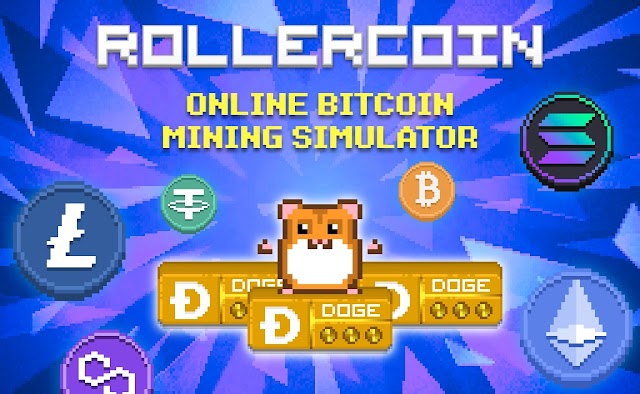



0 Коментарі